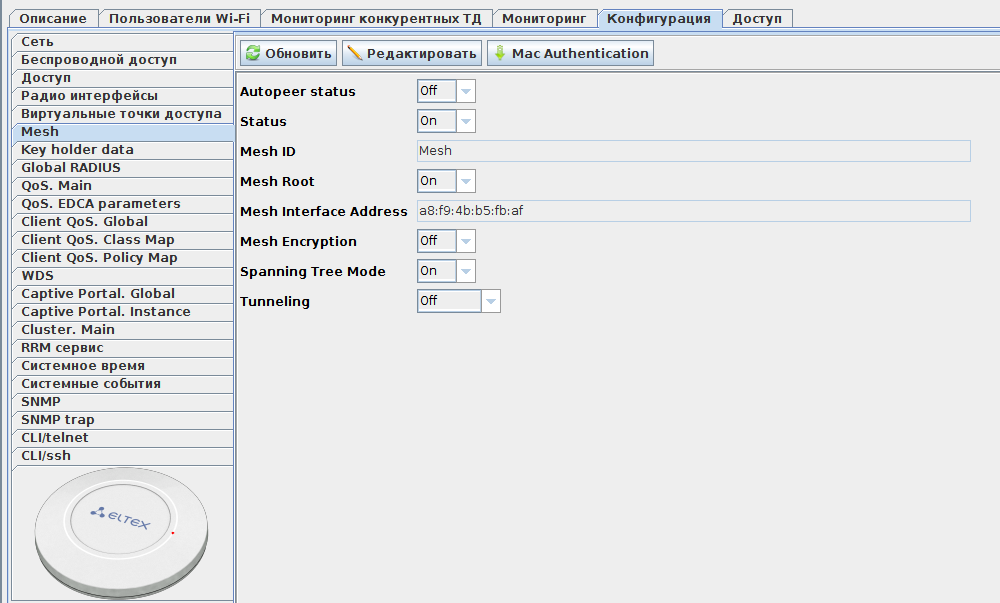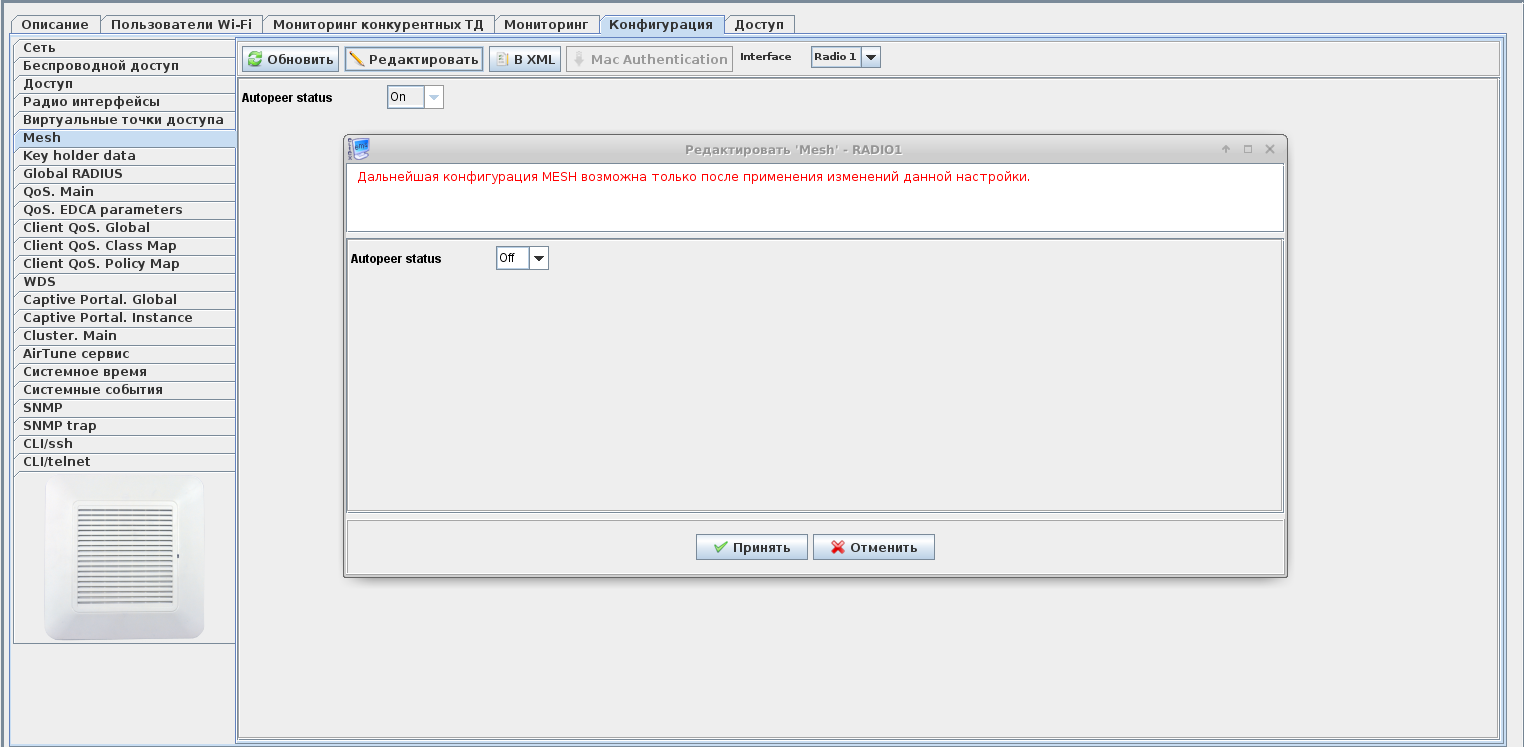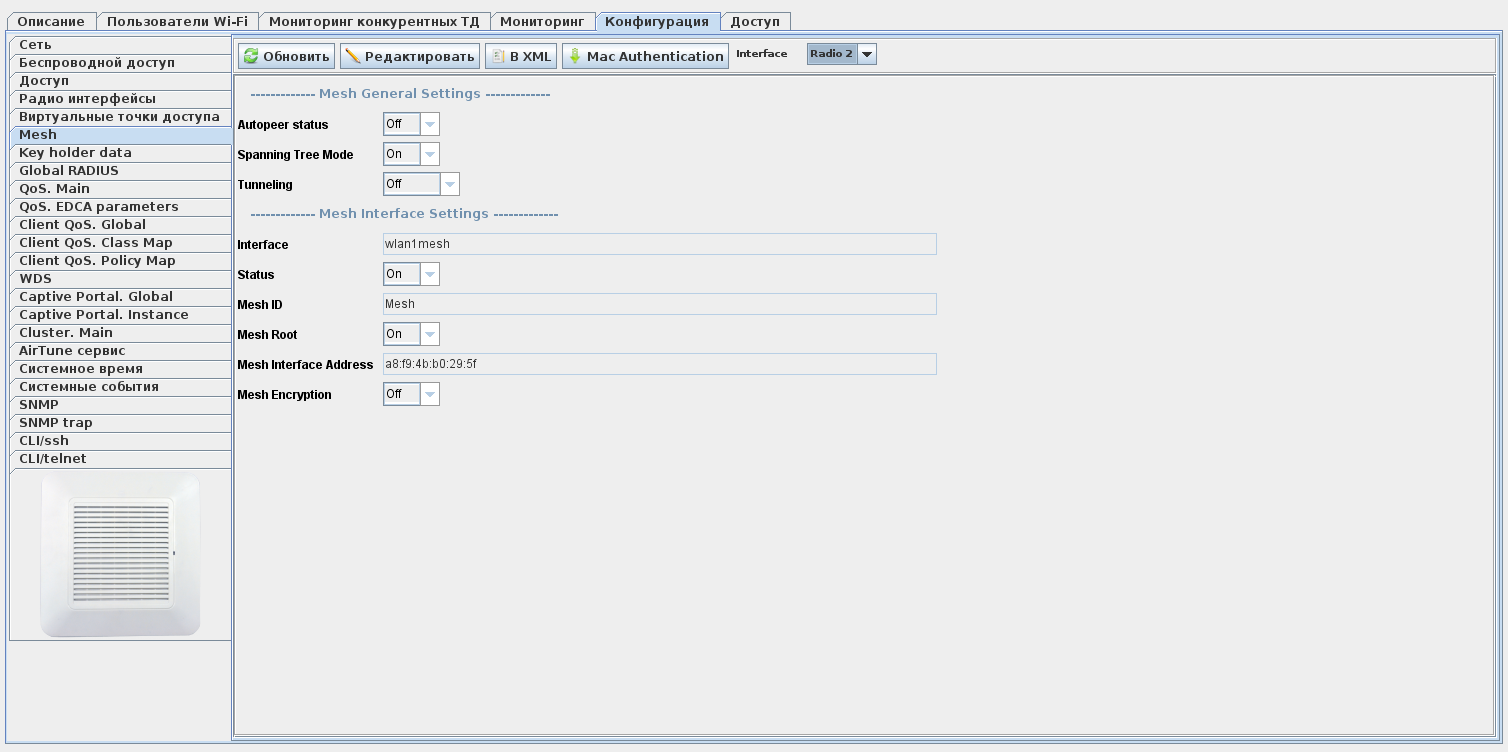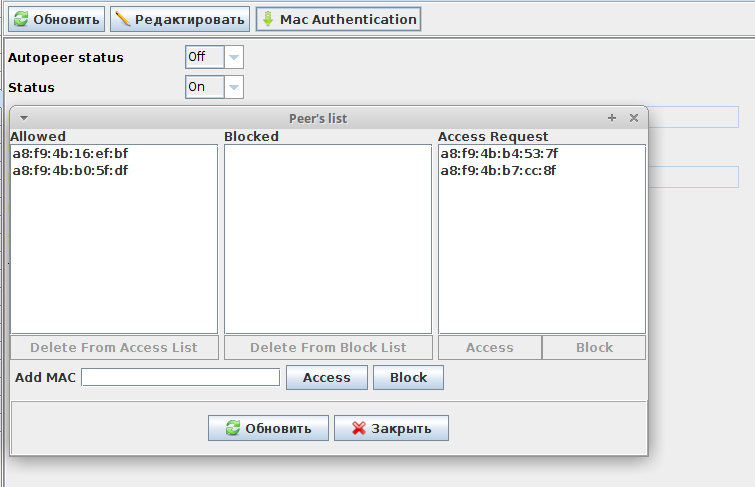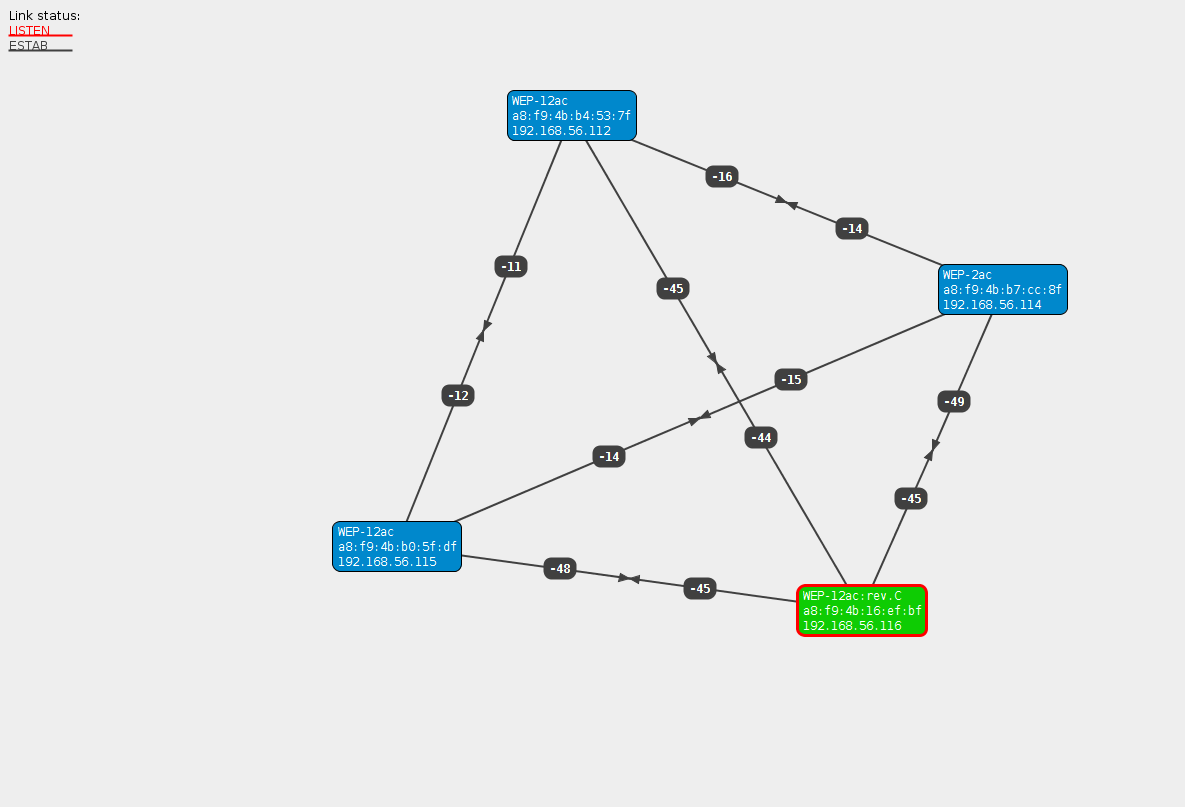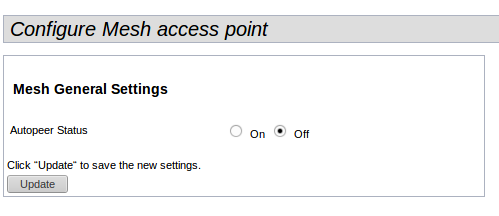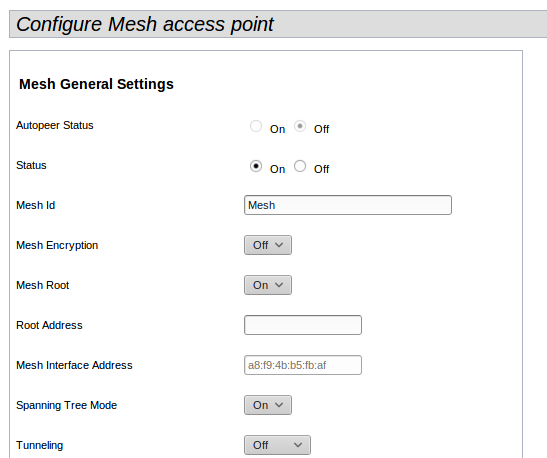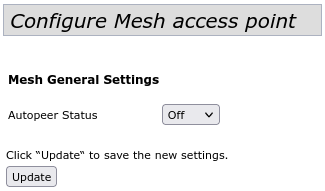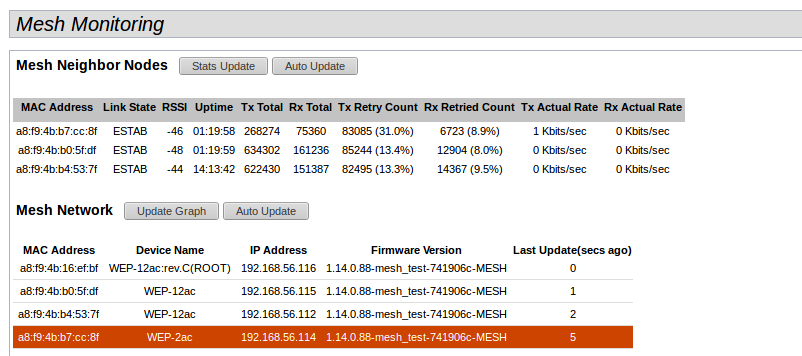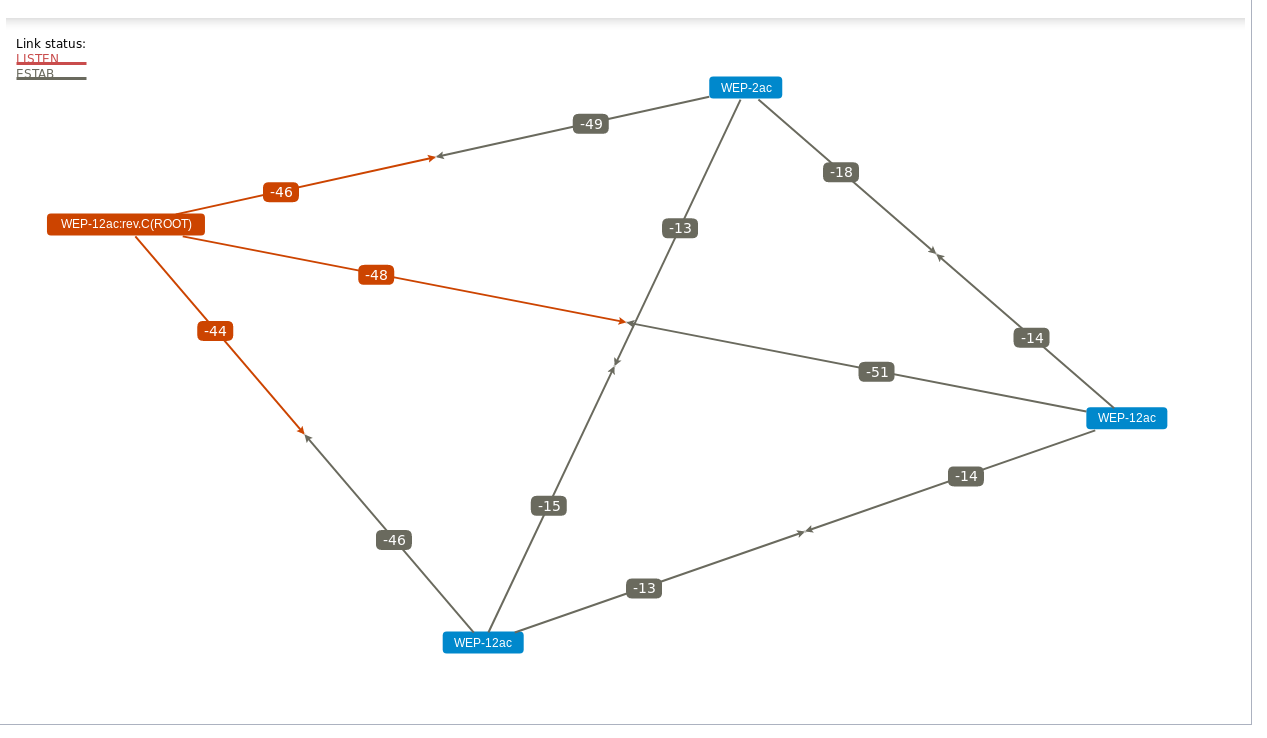...
Включить устройства по питанию.
Убедиться что на точках доступа установлено программное обеспечение с поддержкой MeshMESH (Пример: WEP-2ac-1.X.0.X-MESH.tar.gz).
В случае если это не так, то следует обновить все устройства. Актуальное ПО доступно на ftp-сервере в директории "ПО_ТД_1.21.0.41-MESH"панель ftp://ftp.eltex.org/
Login: wifiguest
Pass: GuestWiFiОбязательно, после обновления с версии без поддержки MeshMESH, на всех платах сбросить конфигурацию к заводским настройкам (в дефолт).
Предупреждение Функционал доступен начиная с версий:
SoftWLC - 1.11 (EMS 3.15)
Точки доступа - 1.14.0
Подключить ТДточку доступа, которая будет являться точкой ввода(проводную Root-точка/проводная ТД), в сеть для конфигурирования. Далее выполнить настройку одним из способов:
Настройка MESH через EMS;
Настройка MESH через WEB-интерфейс;
Настройка MESH через CLI.
- После добавления всех участников Mesh MESH сети, настройка сети считается завершенной, необходимо проверить прохождение трафика между участниками сети.
| Информация |
|---|
На точках доступа типа WEP/WOP-12ac есть возможность настроить MESH сеть, как в диапазоне 2.4 ГГц (Radio1) так и в диапазоне 5 ГГц (Radio2). На точках доступа типа WEP/WOP-2ac MESH сеть можно настроить только в диапазоне 5 ГГц (Radio1). |
| Подсказка |
|---|
Для того, чтобы предотвратить кратковременную потерю доступа до участников MESH сети, рекомендуется выставить на каждой точке доступа одинаковый статический канал и ширину канала. |
Настройка MESH через EMS
Для настройки
...
точки доступа через EMS необходимо завести (проинициализировать)
...
точку, которая будет являться контроллером (Root) в нашей сети, в дерево EMS. Сделать это можно любым способом
...
: через инициализацию, либо добавить
...
точку доступа вручную в дерево устройств.
Подробнее о том,
...
как пользоваться системой управления можно прочитать в документации на EMS: v1.
...
После того как
...
точка доступа добавлена в дерево, производим
...
ее настройку:
Перейдите в раздел Конфигурация → Mesh
...
Подсказка Если раздел Конфигурация → Mesh недоступен, необходимо произвести Синхронизацию
...
- Приступаем к основным настройкам ТД (включаем Mesh, присваиваем имя сети, включаем функцию контроллера, включаем STP):
...
EMS с точкой доступа, для этого выделите устройство в дереве и нажмите на кнопку .
Нажиме на кнопку , измените значение параметра Autopeer Status на Off (отключение Автоподключения) и нажмите на кнопку .
Информация В случае, если для построения MESH сети будут использоваться точки доступа WEP/WOP-12ac, то можно выбрать, на каком именно радиоинтерфейсе будет строится MESH сеть. Для выбора радиоинтерфейса нажмите на кнопку и выберите радиоинтерфейс: Radio1 - 2.4 ГГц; Radio2 - 5 ГГц.
Для WEP/WOP-2ac построение MESH сети доступно только в диапазоне 5 ГГц (Radio1)После отключения Автоподключения для редактирования станут доступны новые параметры. Нажмите на кнопку и измените значение параметров так, как указано на рисунке ниже:
Информация Настройки Root-точки указаны для построения MESH сети без использования GRE-туннелей. Если в вашей схеме используются GRE-туннели измените значение параметра Tunneling: для Root-точки на Master; для остальных точек на Slave.
После настройки основной точки, включаем по питанию остальных участников MESH сети (в дефолтной конфигурации).
В течение нескольких минут
...
точки доступа, не являющиеся контроллером (Root), просканируют эфир, найдут
...
точку доступа Root и отправят запрос на подключение (Access Request).
Далее на Root точке необходимо добавить новых участников
...
MESH сети. Для этого:
- В разделе Конфигурация →Mesh
...
- нажмите на кнопку.
- В списке Access Request появятся MAC-адреса точек доступа, которые отправили запрос на подключение к MESH сети. Необходимо распределить устройства в другие списки: или разрешить устройствам подключение к MESH сети (список Allowed) или запретить (список Blocked). Для этого:
- Выделите в списке Access Request MAC-адрес точки доступа, которую необходимо добавить в MESH сеть и нажмите кнопку Access, расположенную под таблицей Access Request;
- Если в списке есть точка доступа, которой нужно запретить подключение к MESH сети, выделите ее MAC-адрес в списке Access Request и нажмите на кнопку Block.
| Предупреждение |
|---|
Трафик через MESH сеть будет проходить только если |
...
точки доступа находятся в Allowed списке |
...
На этом настройка
...
MESH сети считается завершенной
...
. Точки доступа должны подключиться к
...
Root точке, получить по DHCP сетевые настройки и, если на DHCP настроена отправка 43 опции с 10 подопцией, отправить на контроллер трап присутствия, после чего точка попадет в "песочницу" системы управления. Если отправка 43 опции 10 подопции DHCP не настроена, то новые точки можно добавить в систему управления вручную. Подробнее о 43 опции DHCP можно прочитать в разделе v1.21_Как сконфигурировать 43 опцию и другие особенности настройки DHCP
В EMS так же доступен мониторинг MESH сети в виде графа
...
. Чтобы перейти к мониторингу откройте раздел Мониторинг → Mesh Network.
Проверить связность между узлами можно нажав двойным кликом на участника
...
MESH сети
...
, после чего откроется окно с выполнением команды Ping от сервера до выбранного устройства
...
.
Настройка MESH через WEB-интерфейс
Рассмотрим простейшую настройку для построения Mesh MESH сети:
...
- Откройте WEB интерфейс
...
- точки доступа, которая будет являться проводной
...
- точкой (
...
- Root) в
...
- MESH сети.
- Перейдите во вкладку Manage → Mesh.
Для настройки
...
Root-точки доступа MESH сети необходимо отключить Автоподключение (перевести параметр Autopeer Status
...
| Блок кода |
|---|
Autopeer Staus = off. |
Нажмите кнопку «Update» для сохранения внесенных изменений.
- Далее приступаем к конфигурированию:
| Блок кода |
|---|
Status = On;
Mesh id = < имя сети>;
Mesh Root = On;
Spanning Tree Mode = On (в случае если в сети будет более 1 проводной точки доступа в одной L2 сети). |
Нажмите кнопку «Update» для сохранения внесенных изменений.
| Информация |
|---|
| Так же выставляем статический канал на ТД(не обязательно), но оставив auto рискуем получить ситуацию с кратковременной потерей доступа до остальных участников сети, если ТД будет несколько. Настройка производится на вкладке «Radio –> Channel» |
...
в положение Off) и нажать на кнопку Update.
После отключения Автоподключения для редактирования станут доступны новые параметры. Измените значение параметров так, как указано на рисунке ниже:
Информация В случае, если для построения MESH сети будут использоваться точки доступа WEP/WOP-12ac, то можно выбрать, на каком именно радиоинтерфейсе будет строится MESH сеть. Для выбора радиоинтерфейса измените параметр Radio: Radio1 - 2.4 ГГц; Radio2 - 5 ГГц.
Для WEP/WOP-2ac построение MESH сети доступно только в диапазоне 5 ГГц (Radio1)Информация Настройки Root-точки указаны для построения MESH сети без использования GRE-туннелей. Если в вашей схеме используются GRE-туннели измените значение параметра Tunneling: для Root-точки на Master; для остальных точек на Slave.
- Нажмите кнопку Update для сохранения внесенных изменений.
После настройки основной точки (Root), включаем по питанию остальных участников MESH сети (в дефолтной конфигурации).
В течение нескольких минут
...
точки доступа, не являющиеся
...
основной (Root), просканируют эфир, найдут
...
точку доступа Root и отправят запрос на подключение (Access Request).
Далее на Root точке необходимо добавить новых участников
...
MESH сети. Для этого:
- Обновите страницу раздела Manage → Mesh.
- В списке Access Request появятся MAC-адреса точек доступа, которые отправили запрос на подключение к MESH сети. Необходимо распределить устройства в другие списки: или разрешить устройствам подключение к MESH сети (список Allowed) или запретить (список Blocked):
- Выделите в списке Access Request MAC-адрес точки доступа, которую необходимо добавить в MESH сеть и нажмите кнопку Access, расположенную под таблицей Access Request;
- Если в списке есть точка доступа, которой нужно запретить подключение к MESH сети, выделите ее MAC-адрес в списке Access Request и нажмите на кнопку Block.
| Предупреждение |
|---|
Трафик через MESH сеть будет проходить только если точки доступа находятся в Allowed списке. |
Нажмите кнопку
...
Update для сохранения внесенных изменений.
На этом настройка
...
MESH сети считается завершенной
...
. Точки доступа должны
...
подключиться к
...
Root точке, получить по DHCP сетевые настройки.
В разделе Manage → Mesh→ Mesh Monitoring
...
доступен мониторинг MESH сети. На странице располагается таблица со статистикой соединения с соседними
...
точками доступа, таблица с общей информацией
...
об участниках сети, а так же визуальный граф с принципиальной схемой построенной
...
MESH сети.
| Информация |
|---|
Таблицы и граф есть |
...
возможность мониторить в режиме реального времени, нажав клавишу Auto Update |
| Информация |
|---|
Более подробное описание параметров приведено в документации на WEB вашего устройства, например: WEB-конфигуратор WEP-2ac |
...
Рассмотрим простейшую настройку для построения Mesh MESH сети через CLI:
Настройка MESH ROOT(контроллер):
- Открываем telnet/ssh/console до
...
- точки доступа, которая будет являться точкой ввода (Root).
Производим настройку статического канала:
Блок кода set radio wlanX channel-policy static set radio wlanX static-channel 149Настройкаконфигурации
...
MESH сети:
Информация В случае, если для построения MESH сети будут использоваться точки доступа WEP/WOP-12ac, то MESH сеть можно построить либо в диапазоне 2.4 ГГц (интерфейс wlan0mesh), либо в диапазоне 5 ГГц (интерфейс wlan1mesh).
Для WEP/WOP-2ac построение MESH сети доступно только в диапазоне 5 ГГц (интерфейс wlan0mesh)Блок кода set mesh-autopeer status down set
...
interface
...
wlanXmesh mesh-id
...
"MESH_
...
FP" set
...
interface
...
wlanXmesh mesh-root up set
...
interface
...
wlanXmesh
...
status up set bridge brtrunk stp on
...
- После настройки конфигурации на Root
...
- точке доступа, необходимо включить по питанию остальных участников сети в дефолтной конфигурации и ПО MESH.
Далее мониторим на Root точке
...
запросы на подключение в
...
MESH сеть от других точек доступа с помощью команды:
Блок кода get mesh-rootВ выводе команды будут отображаться mac-адреса участников сети, которым уже разрешен доступ, запрещен либо прислали запрос на подключение, например:
Блок кода name mac radio --------------------------------------
...
...
access_list
...
e0:
...
d9:
...
e3:
...
91:
...
48:
...
7f access_list e0:d9:e3:
...
91:
...
48:
...
6f
...
...
request_list a8:f9:4b:
...
b0:
...
29:5f wlan0access_list -
...
точки доступа, которые занесены в "белый" список;
block_list –
...
точки доступа, которые занесены в "черный" список;
request_list –
...
точки доступа, которые прислали запрос на подключение
...
.
После того как все необходимые
...
точки доступа прислали запрос на подключение, производим добавление новых участников
...
MESH сети:
Блок кода add mesh
...
-root access_list mac a8:f9:4b:
...
b0:
...
29:
...
5f - Разрешить
...
точке доступа доступ к
...
MESH сети
...
; add mesh
...
-root block_list mac
...
e0:
...
d9:
...
e3:
...
91:
...
48:
...
6f - Запретить
...
точке доступа доступ к
...
MESH сети
...
; save-running - сохранение настроек
На этом настройка закончена. При следующей итерации сканирования участники сети должны подключиться.
Информацию о: статусе
...
MESH соединений, уровню сигнала между
...
точками доступа,
...
IP-address, версию ПО, можно посмотреть
...
по команде:
| Блок кодаpanel | ||||||||||||||||||||||||||||||||||||||||||||||||||||||||||||||||||||||||||||||||||||||||||||||||||||||||||||||||||||||||||||||||||||||||||||||||||||||||||||||||||||||||
|---|---|---|---|---|---|---|---|---|---|---|---|---|---|---|---|---|---|---|---|---|---|---|---|---|---|---|---|---|---|---|---|---|---|---|---|---|---|---|---|---|---|---|---|---|---|---|---|---|---|---|---|---|---|---|---|---|---|---|---|---|---|---|---|---|---|---|---|---|---|---|---|---|---|---|---|---|---|---|---|---|---|---|---|---|---|---|---|---|---|---|---|---|---|---|---|---|---|---|---|---|---|---|---|---|---|---|---|---|---|---|---|---|---|---|---|---|---|---|---|---|---|---|---|---|---|---|---|---|---|---|---|---|---|---|---|---|---|---|---|---|---|---|---|---|---|---|---|---|---|---|---|---|---|---|---|---|---|---|---|---|---|---|---|---|---|---|---|---|
get mesh-root-monitor (только на контроллере) WEP-12ac# get mesh-root-monitorRoot точке)
get mesh-root-monitor-peers (только на контроллере)Root точке)
get mesh-nodes (на всех участниках сети)сети)
|